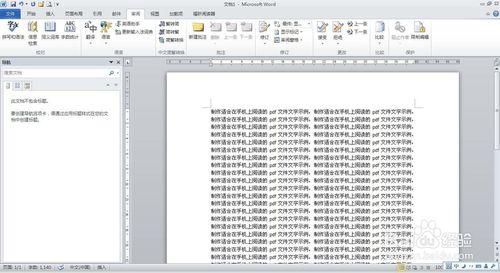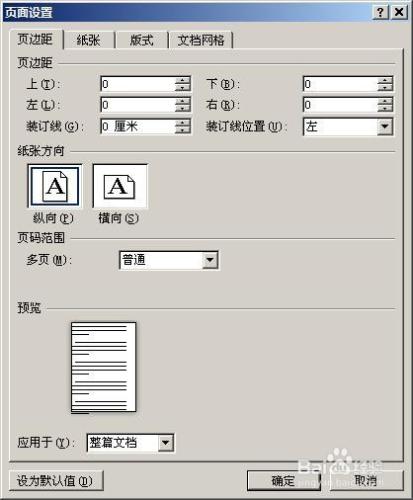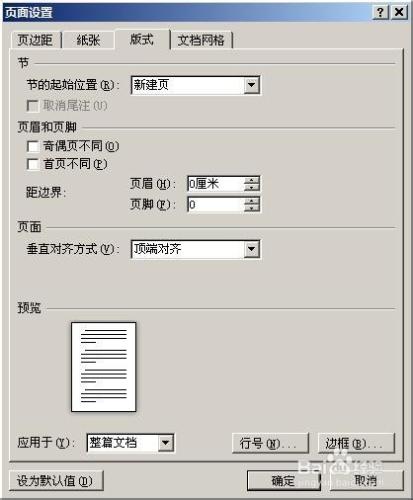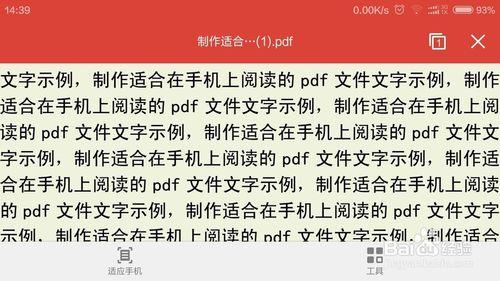當需要將一些重要的資料存儲到手機或平板電腦裡面隨時閱讀的時候,可以選擇把資料做成word格式或pdf格式。將文檔做成pdf格式有很多種方法,常用的是先製作成word文檔,然後另存為pdf格式的文檔。這個過程有許多注意事項,否則生成的pdf文檔在手機上閱讀的效果很差,比如字體太小、頁邊距太寬,需要不斷放大屏幕才能看清,操作很麻煩,眼睛會很累。本文以紅米note手機為例,製作適合在該手機上閱讀的pdf文件。
工具/原料
軟件:Microsoft office 2010
軟件:WPS Office(安卓版)
紅米note手機
方法/步驟
新建word文檔,錄入需要的資料正文。
設置頁邊距。將上下左右頁邊距設置為0,點擊【確定】後將彈出調整頁面的警告,點擊【忽略】。
將頁眉和頁腳與邊界的距離也設置為0。
此時,文檔變成如圖形式。
設置正文字號。經過小編的多次試驗,發現最好將字號設置在“二號”以上,在手機上看文字才顯得夠大。
設置正文字體。為了凸顯正文,最好使用粗體字體,比如黑體,或者將文字加粗,甚至使用黑體字體再加粗。最好避免使用筆畫纖細的字體,否則在手機或平板電腦上難以識別。
為頁面設置背景色。可以為文檔設置一種護眼的綠色,後續在手機或平板電腦上閱讀時不至於使眼睛太累。
文檔存儲為pdf格式。通過【另存為】功能,存儲為pdf格式。
將pdf文檔傳入手機,使用WPS Office閱讀。本例是將該pdf文檔傳入紅米note手機觀察閱讀效果,效果如圖所示。圖片為橫屏閱讀,無任何縮放,字體夠大,長時間閱讀眼睛也不會太累。
注意事項
因為目的是為了將這個文檔做成pdf格式然後放入手機或平板電腦觀看,所以在手機或平板電腦上的閱讀效果是第一位,就意味著需要捨棄文檔的一些美感。
本文純屬個人經驗分享,可能有誤。不足之處,歡迎交流,敬請指正。
喜歡本經驗的話,請幫忙投上一票。還可以分享到其他地方,讓更多的人看到哦~~~